Pascal Burkhard est un fidèle lecteur de Cuk.ch.
Il a découvert un logiciel ma fois fort intéressant pour son appareil de photo, et a décidé d’en faire un article pour notre site.
Un grand merci à lui pour son travail, et bonne lecture à toutes et à tous.
À toi Pascal!
Picture Style Editor: enfin!
La quête du Graal
Pour ceux que le récit romanesque de ma découverte du Picture Style Editor n’intéresserait point, je vous conseille de sauter directement à la section suivante.
Il m’arrive régulièrement de faire un tour sur internet sans trop savoir ce que je cherche, mais je pars toujours avec l’espoir de revenir avec entre les mains un nouveau programme à tester, toujours à la recherche du gadget qui va révolutionner mon ordinateur. Une des étapes dans cette quête au Graal est naturellement Cuk.ch qui m’a fait découvrir plusieurs trésors déjà. L’autre jour cependant je ne trouvais rien qui satisfasse vraiment mon appétit pour une révolution (vivant à l’ère des mises à jour automatiques on ne peut même plus faire le tour des sites des programmes qu’on a déjà dans l’espoir d’y trouver l’update vers l’ultime version qui n’amène, au fond, rien de plus que la précédente).
Enfin bref, ne trouvant rien je me tournais quand même vers ces quelques rares mises à jour qu’on doit encore aller chercher soi-même, parmi lesquels les updates de firmware comme celle de mon Canon 400D. Naviguant donc les méandres du site de Canon à la recherche de mon update je me suis attardé sur la page du tout nouveau 40D et c’est là qu’une toute petite phrase me saute aux yeux: « Il est possible de créer des styles d’image personnalisés, directement à partir de l’appareil ou par l’intermédiaire d’une application logicielle spécifique fournie avec le boîtier. »
Plus qu’intrigué, je me mets immédiatement à la recherche, dégainant Google pour aller plus vite. J’ai rapidement trouvé le nom de la nouvelle merveille: Picture Style Editor. Le programme que j’attendais depuis que j’ai mon 400D est là, enfin!
Comme beaucoup de gens, je me suis alors très vite posé la question: “et mon 400D il est compatible?” La réponse n’a pas été facile à trouver (contrairement à la question qui est posée sur des dizaines de forums). Débouchant finalement au coin d’un couloir du labyrinthe Canon sur ce site où la réponse est claire, les nouveaux fichiers de style d’image (.pf2) sont compatibles avec l’EOS 1D mark II et mark III, l’EOS 5D, 30D, 40D et le 400D (oufff!). Je découvre par la même occasion qu’il me faudra les nouvelles versions de Digital Photo Professional et EOS Utility. Bon retour dans les méandres du site Canon, objectif: DPP v.3, EOS Utility v.2 et Picture Style Editor v.1 (tous disponibles pour Mac et Windows ici ) !
Deux heures et quelques cafés plus tard, j’ai enfin tout ce qu’il me faut (la lenteur de téléchargement sur le site de Canon est dans ces moments-là, plus qu’exaspérante…). Voyons donc ce que nous apporte ce fameux éditeur de style d’image.
L’éditeur de Style d’image (Picture Style Editor)
Cachée sous une apparence relativement simple se trouve en réalité une application à grand potentiel. Vous l’aurez probablement compris: Canon nous fournit ici un moyen de créer nos propres styles d’image personnalisés. Canon nous en propose quelques-uns ici (la plupart existant depuis un moment déjà). Ceux-ci viennent s’ajouter aux six présents sur le 400D (et j’imagine les autres appareils avec styles d’image).
Bon, allons-y, premier pas, il nous faut une image (RAW bien sûr) :
La fenêtre principale
La fenêtre principale nous affiche l’image ainsi que quelques boutons qui nous permettent de:
- changer en mode d’affichage “avant – après” (très utiles pour voir les effets qu’on a sur l’image),
- de tourner l’image dans les situations où elle ne serait pas bien orientée,
- de passer rapidement à la taille 100 % ou revenir à la taille réduite aux dimensions de la fenêtre (pratique pour aller voir ce que ça donne en taille réelle),
- d’effectuer un zoom basique. Deux cases en bas nous indiquent encore l’espace couleur avec lequel on travaille et si on passe le curseur sur l’image, les valeurs de la couleur qui se trouve sous le curseur.
Première étape une fois qu’on a ouvert notre image, les réglages préliminaires:
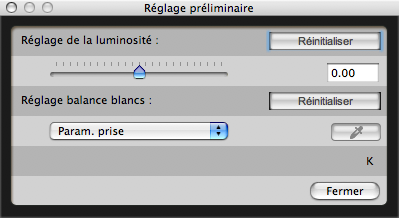
Un rapide réglage de la luminosité et un réglage de la balance des blancs si c’est nécessaire, rien de très révolutionnaire dans tout ça. Passons à la suite. On a une image, on a fait tous les réglages nécessaires, manque plus que l’essentiel: la palette d’outils! La voilà:
C’est là que tout devient intéressant. Sur le haut, on peut régler un style d’image de base (au choix on a Standard, Portrait, Paysage, Fidèle et Neutre). Le bouton avancé à côté du menu déroulant permet de régler les paramètres de netteté, contraste, saturation et teinte du style de base choisi.
Bien. On va donc choisir le style neutre comme base sans modifier les paramètres afin de garder l’image le plus neutre possible.
Maintenant commence le travail même de création du style d’image. Au moyen de la pipette (vous savez le petit outil qui permet de prendre la couleur d’un pixel), on va chercher une couleur sur l’image. Une fois la couleur sélectionnée, on peut modifier celle-ci au moyen des barres H, S et L (Hue, Saturation, Lightness -> Teinte, Saturation et Lumière).
Arrivé à ce point-là je conseille aux personnes qui n’ont aucune connaissance en matière d’espace de couleurs d’aller consulter cette page-ci et celle-là]. Le modèle TSL (HSL en anglais) est celui utilisé dans le Picture Style Editor, il est donc utile de comprendre sa géométrie si on veut comprendre ce qui se passe quand on déplace les boutons.
Revenons à la création de notre style d’image. Dans la palette d’outil, on a un cercle de couleur et une barre dégradée blanc-noir, ces deux éléments affichent les changements qu’on opère sur la couleur qu’on a sélectionnée:
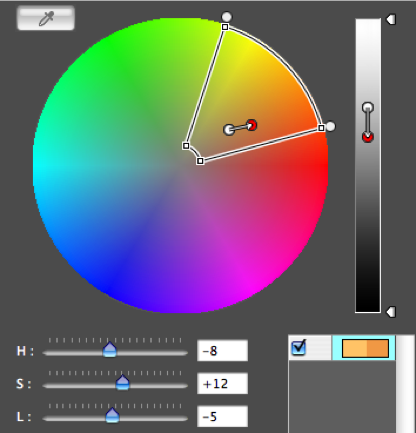
Le point blanc représentant la couleur de départ, le point rouge la nouvelle couleur. La zone autour du point de départ peut être réduite dans le cercle de couleur et la barre du niveau de luminosité afin de mettre des limites à la modification de notre couleur. On peut donc sélectionner un point, modifier sa lumière, son teint et sa saturation tout en observant l’effet que ça a sur l’image. D’après Canon, on peut ainsi éditer jusqu’à 100 couleurs!
Quand on modifie la saturation, si on arrive au bord de l’espace TSL, le programme adaptera automatiquement la lumière (de même lorsqu’on modifie la lumière sauf que là c’est la saturation qui est adaptée). Pour empêcher ça, on peut presser la touche majuscule ce qui limitera la modification de la lumière ou de la saturation.
Tout en bas de la palette, on a encore deux petits outils: du coté gauche une courbe de tonalité nous permet d’adapter le contraste de l’image de façon précise; à droite on trouve une petite boîte nous indiquant précisément quelle transformation on effectue sur la couleur sélectionnée (on peut afficher ces transformations selon les valeurs HSL, RGB et Lab). Cette boîte nous permet aussi de modifier les valeurs HSL de la couleur sélectionnée:
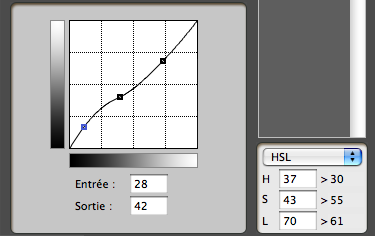
Bien maintenant que j’ai fait plus ou moins le tour des fonctions que nous propose le Picture Style Editor, essayons de voir ce qu’on peut faire avec notre image:
L’image telle qu’elle s’affiche en mode Avant-Après
Ok ok, c’est peut-être un peu artificiel, mais bon, le but était de montrer clairement ce qu’on peut obtenir avec moins d’une dizaine de couleurs modifiées. Maintenant qu’on a notre style, on peut le sauver et au moyen de EOS Utility l’envoyer sur son appareil (pour ceux qui auraient sauté la première partie, les appareils compatibles avec ce nouveau format de styles sont l’EOS 1D mark II et mark III, l’EOS 5D, 30D, 40D et 400D); ou alors, on peut l’utiliser dans Digital Photo Professional pour l’appliquer à d’autres photos qui pourraient bénéficier du même style:
Lors de l’enregistrement du style, on nous donne le choix entre l’enregistrer au format “ouvert” (à savoir qu’il est possible d’éditer le style par la suite) ou au format “fermé” (permettant par exemple de distribuer le style sans que quelqu’un puisse le modifier).
Conclusion
Comme dirait François Cuneo: “Le numérique a tout de même du bon.”
Avec un argentique il fallait changer de pellicule pour obtenir des effets similaires, et encore on était loin d’avoir la liberté qu’on a là: un simple clic sur un bouton et hop on applique un autre style d’image et il n’y a plus de limites à la diversité des styles maintenant que n’importe qui est en mesure d’en créer un. Qui plus est, à condition de prendre ses photos en RAW, on peut toujours changer de style une fois la photo prise.
Quant à moi, j’espère qu’avec un peu de temps, on verra apparaître sur le net tout une série de styles d’images à télécharger; qui sait, peut-être on aura même tout une base de donnée de styles. Il manquera plus que Canon augmente le nombre de styles d’images qu’on peut mettre sur nos appareils. Eh oui, on a bien le droit de rêver un peu…
Pascal Burkhard



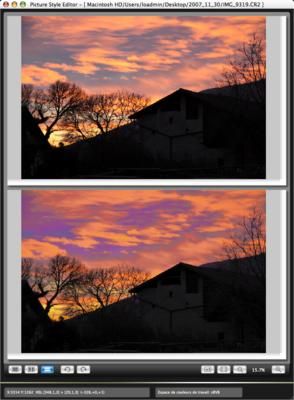

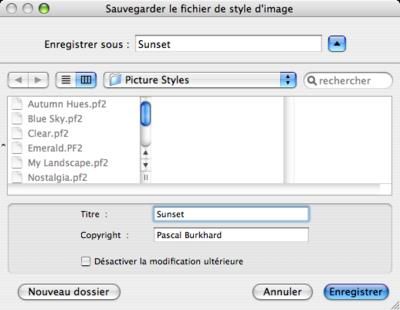
, le 11.02.2008 à 00:28
Un seul mot Pascal ” MERCI”
Une question cela n’est pas trop compliqué à installer sur le boitier….
, le 11.02.2008 à 07:01
j’aime pas trop aller dans le firmware, d’y mettre le fout-ware et que mon appareil me dise:” vas-te faire ware”
Fatigué ce matin!!!
, le 11.02.2008 à 09:05
Comme il me semblait qu’il était préférable de shooter avec les réglages “neutre” en RAW… je ne vois pas l’intérêt de mettre un style d’image dans le boîtier…
Où se trouve le dossier pour ranger les fichiers .pf2 dans la machine ??
Merci pour ce test… j’avais ce soft depuis que je me suis acheté le boîtier 40D mais je n’ai jamais essayer de l’utiliser… je vais quand même essayer… tu as éveillé ma curiosité…
, le 11.02.2008 à 09:08
Bonjour, Juste une petite question, n’est-ce pas plus simple d’avoir une série de préréglages (sur lightroom par exemple) et de les appliquer au coup par coup en post-traitement ? Car si j’ai bien comprit, ces réglages se chargent dans le boîtier pour que les JPEG générés correspondent au preset choisi ? Si le réglage ne convient pas… la photo est donc perdu ?
Merci pour ce test.
, le 11.02.2008 à 11:00
Alors réponses au questions :
@ fxprod : On touche pas au firmware (sauf pour le mettre à jour s’il est pas encore compatible avec les nouveau formats de style d’images). Après on “envoi” simplement le style d’image en utilisant EOS Utility. Tu branches ta caméra (réglé sur P, Tv, Av, M ou A-Dep mais pas un mode automatique !) pour dans l’EOS Utility tu vas sur
@ Leo_11 : Mettre en “neutre” ou “paysage” ou “portrait” et shooter du RAW changera rien à ton RAW :P Enfin si, à l’affichage sur ta caméra et après si tu utilise DPP pour tes photos le style “collera” à ton image. Par contre dès que tu passes sur un autre programme (Lightroom, Aperture, etc.) ton réglage style il va sauter parce que ces programmes ne reconaisse pas les styles d’images. Tout ce qu’il te restera sera la photo en RAW (donc neutre si on veut). L’utilité d’un style d’image pour shooter en RAW, à mes yeux elle est nulle, inexistante :P Mais vu qu’il m’arrive relativement souvent de shooter en JPEG les style d’images prennent toute leur ampleur ! Retoucher mon JPEG pour arriver à un résultat pareil que celui que me permet d’atteindre un style d’image bien choisi prendrais des heures sur Photoshop à changer subtilement l’intensité et la saturation des couleurs… Mais bon, les styles d’images, ou aime ou on aime pas, moi je suis un adepte. Un professionnel m’a une fois “prêché” les avantages d’utiliser les style d’images, depuis je m’efforce de comprendre et de me servir “correctement” des styles d’images. Le dossier pour ranger les .pf2 sur quelle machine ? Sur ton ordi tu ranges où tu veux :P Pour envoyer sur l’appareil cf. l’explication ci-dessus pour fxprod.
@ cerock : Tout dépend des prérèglages voulu, comme je l’ai dis, atteindre ce que peut faire un style d’image me prendrais des heures (dépend de la complexité du style d’image). Mais si tu regardes les style supplémentaire proposé par Canon, tell que Autumn Hues, ils sont d’une tels complexité que ça te prendrait une éternité à reproduire l’effet. Oui si le réglage ne convient pas, la photo est perdu, mais perso je vois pas en quoi ça change de toute les photos que je prend, je fais toujours un choix de réglages, vitesses ou ouverture en fonction, iso selon les conditions de lumières, mode d’exposition, mode de focus, etc. etc. pour moi le style d’image n’en est qu’un parmis d’autre. Ceci dis à moins de prendre des style d’images très extravagant (un peu dans le genre de celui que j’ai créé comme démo), les photos ne sont pas influencées énormément.
, le 11.02.2008 à 12:49
picture style enregistrable sur canon
c’est de ceux-ci
dont le voulais parler
, le 11.02.2008 à 13:40
@ fxprod : bah c’est des .fp2, même format que ce que produit le Picture Style Editor, tu les envois sur l’appareil comme je l’ai décris (et comme ils le décrivent très bien sur la page que tu as donné).
, le 11.02.2008 à 17:58
Il me semble que iView affiche les images avec les styles prédéfinis (en RAW donc), mais à vérifier.
Il est certain que l’on gagnerait du temps si ces styles étaient supportés ailleurs que dans DPP (en RAW toujours) qui est malheureusement d’une lenteur extrême en traitement d’images et qui a un affichage en prévisualisation assez approximatif du résultat en sortie.
Rappelons aussi que la dernière version de DPP apporte la correction des optiques Canon (~20 optiques à ce jour) pour ceux qui ne veulent pas investir dans DxO Pro.
, le 11.02.2008 à 22:46
Merci pour cette découverte.
Ça a l’air impressionnant, cette application, mais du point de vue ergonomie et contrôle un peu spartiate, non?
Par contre, en l’utilisant “pour déconner”, ça doit permettre d’obtenir des résultats surprenants, dès la prise de vue, et ça, faudrait que j’essayera, vu que le 5D est compatible… Et que ce qui me plais, dans la photo, c’est d’être surpris ;–)…
z (Bon, où est le CD? je répêêêêête: mais zou est–il, ce fichu CD?!)
, le 11.02.2008 à 23:02
@ zit : ouaip exactement ma réaction : point de vue ergonomie c’est pas digne d’un mac :P
, le 12.02.2008 à 15:01
Vu que Canon ne documente pas son format raw et ce qui va avec, les pictures styles, il n’y a aucune chance que ça apparaisse dans des logiciels comme Lightroom qui utilisent leur propre technologie. Et, en ce qui concerne ce genre d’utilitaire, qui pourrait avoir bien plus d’importance qu’on ne le pense, quelque chose me dit que ça ne va pas être le dernier.